Las 8 mejores formas de arreglar Google Maps sigue fallando en Android
Las aplicaciones como Google Maps han hecho que moverse sea más fácil que nunca con actualizaciones de tráfico en tiempo real, navegación paso a paso, mapas sin conexión y más. Y si bien puede confiar en que la aplicación lo guiará incluso a través de los territorios más remotos, no es raro que Google Maps encuentre con frecuencia un bloqueo o falla.

Podría haber un montón de factores responsables de la caída de Google Maps. Pero si tiene prisa, hemos preparado una guía que debería poner en funcionamiento la aplicación Google Maps en poco tiempo. Así que echemos un vistazo a ellos.
1. Forzar la detención de Google Maps
Si la aplicación Google Maps no se inicia correctamente o tiene un pequeño problema, puede provocar que la aplicación se bloquee. En tales casos, simplemente reiniciar la aplicación resolverá el problema.
Mantenga presionado el ícono de Google Maps y seleccione la información de la aplicación. Esto te llevará a la configuración de la aplicación. Toque Forzar detención y toque Aceptar cuando se le solicite.
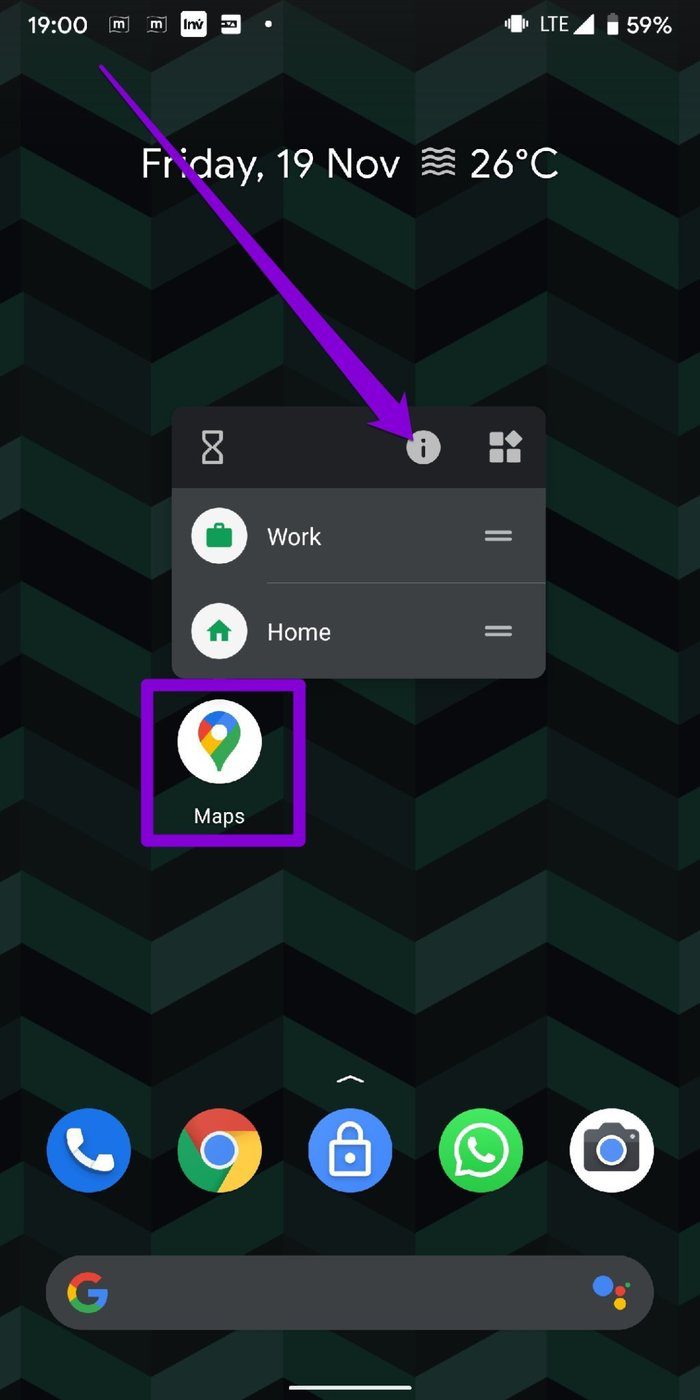
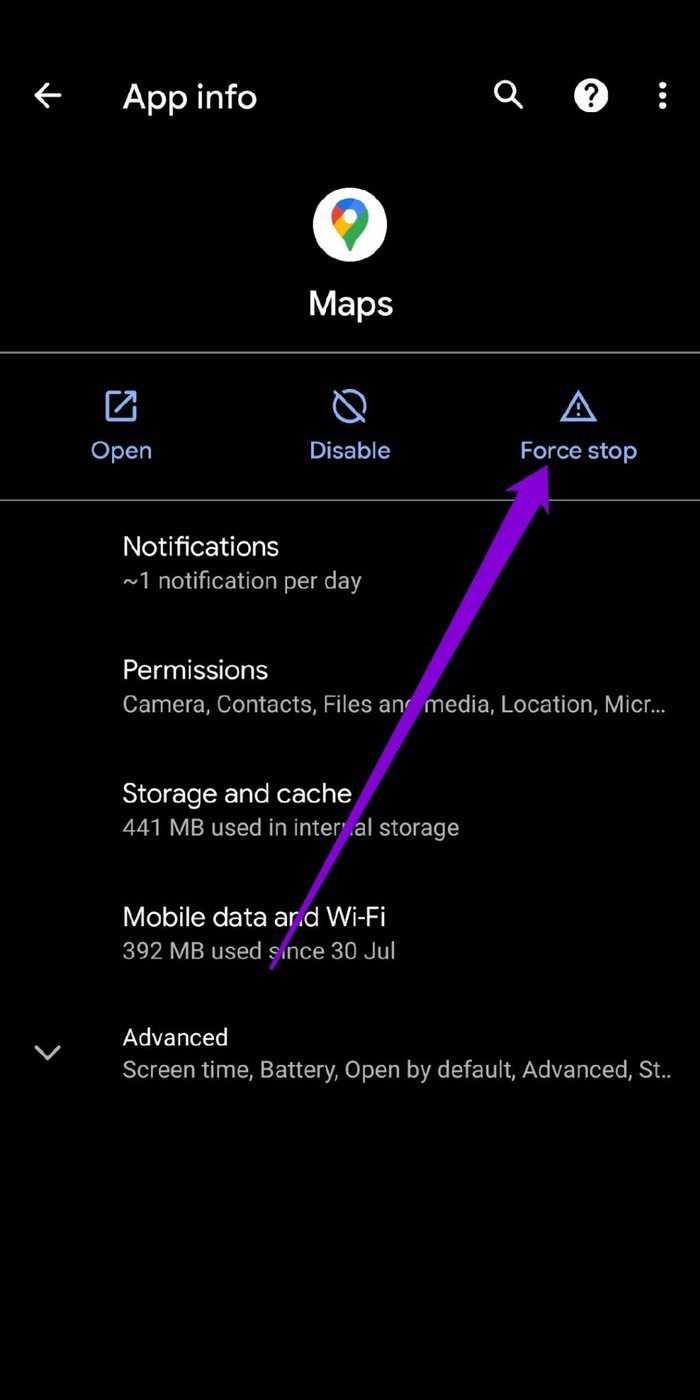
2. Reinicia tu dispositivo
Si el problema persiste, también puede intentar reiniciar su dispositivo. A veces, las aplicaciones y los procesos que se ejecutan en segundo plano pueden interferir con Google Maps y provocar bloqueos. Reiniciar su dispositivo ayudará a cerrar estos procesos y solucionar problemas menores en el camino.
Lee También Cómo Crear Un Código QR En 7 Sencillos Pasos
Cómo Crear Un Código QR En 7 Sencillos Pasos3. Verifique los permisos de la aplicación
Si Google Maps no funciona como se esperaba, puede verificar los permisos de la aplicación. Si la aplicación no tiene todos los permisos necesarios, es posible que no funcione.
Siga leyendo para saber cómo verificar los permisos de la aplicación para Google Maps.
Paso 1: Inicie la aplicación Configuración en su teléfono y vaya a Aplicaciones y notificaciones. Desplácese hacia abajo para encontrar Mapas.
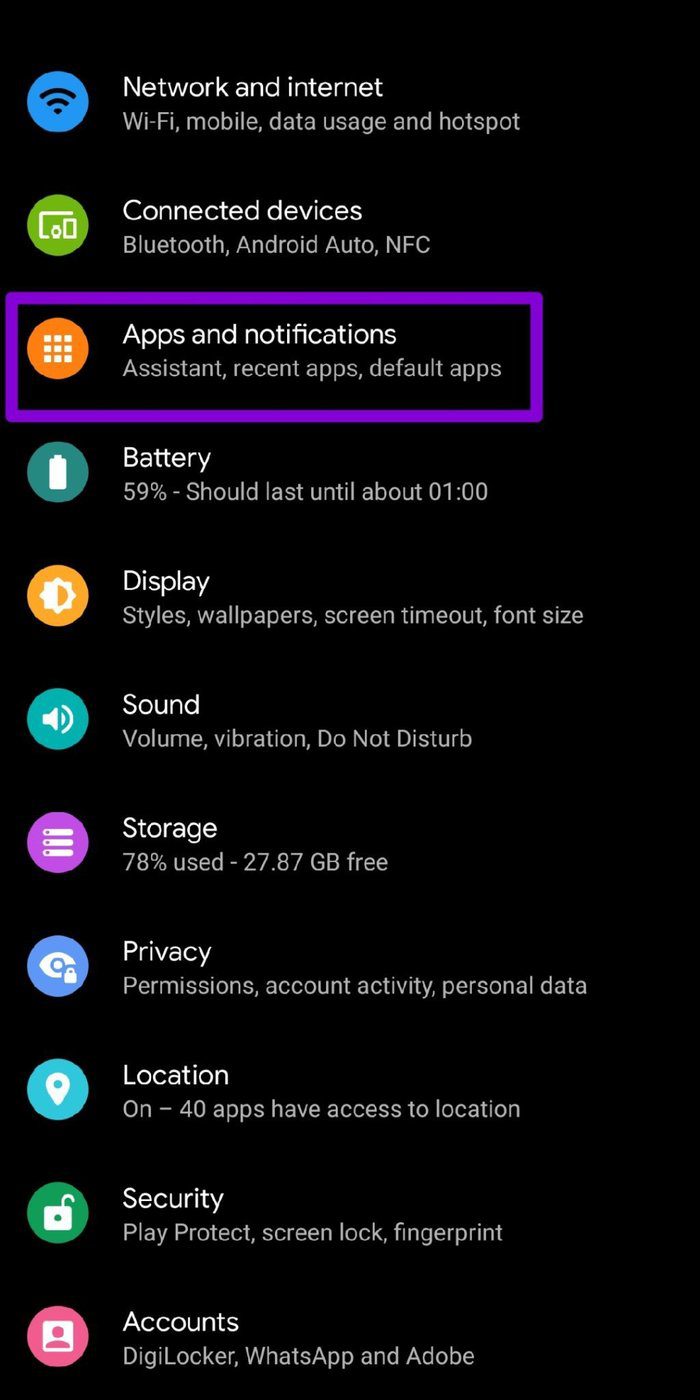
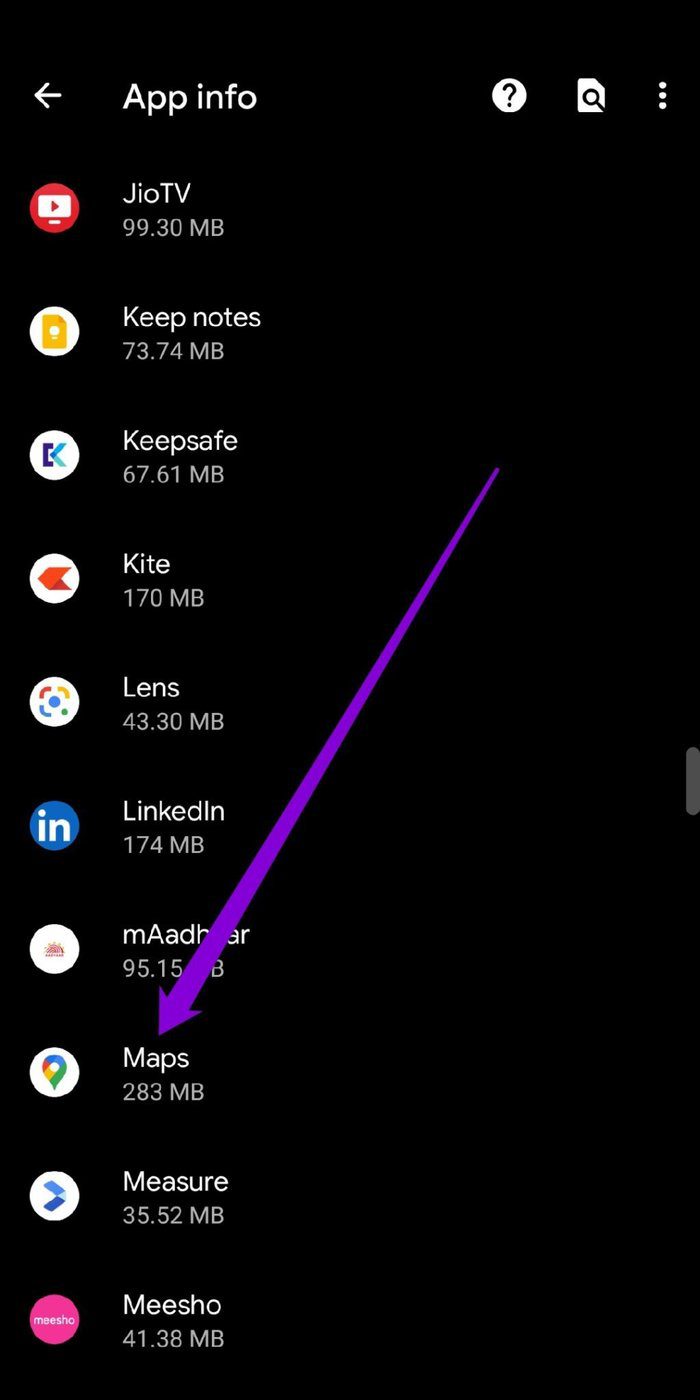
2do paso: Ahora ve a Permisos.
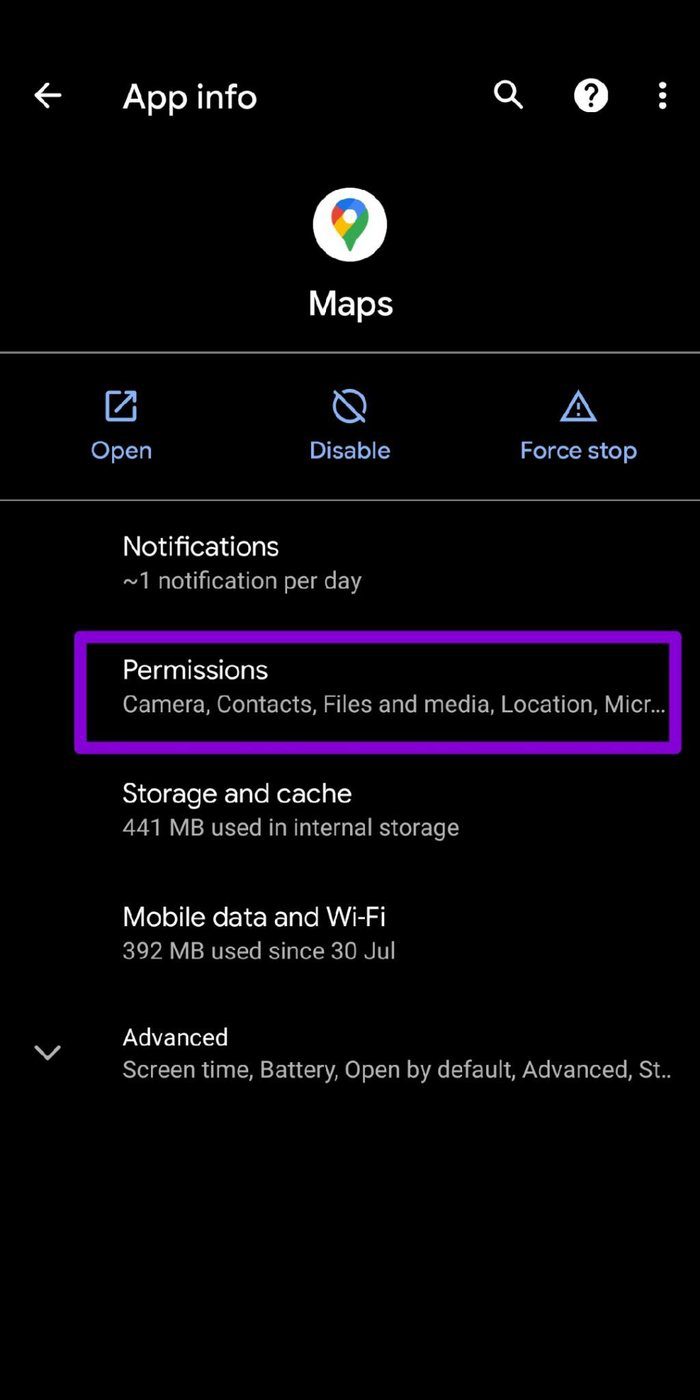
Paso 3: Asegúrese de que la aplicación tenga todos los permisos necesarios.
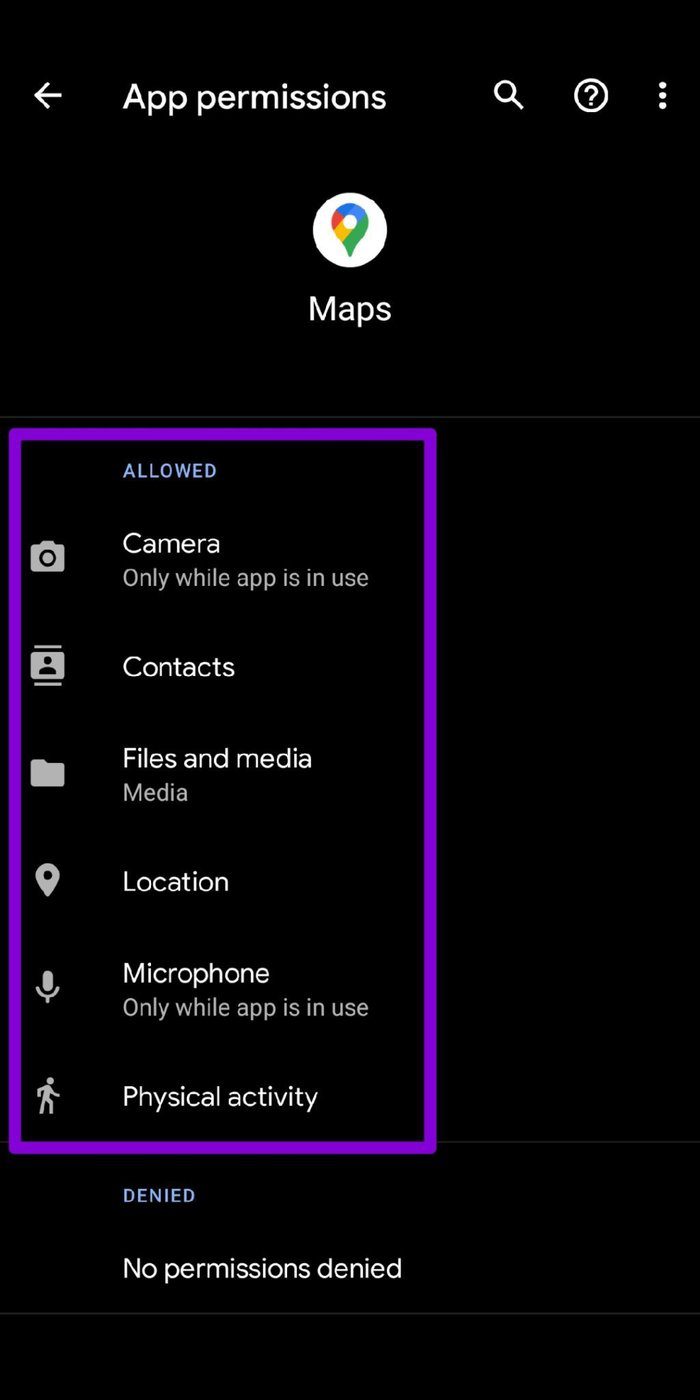
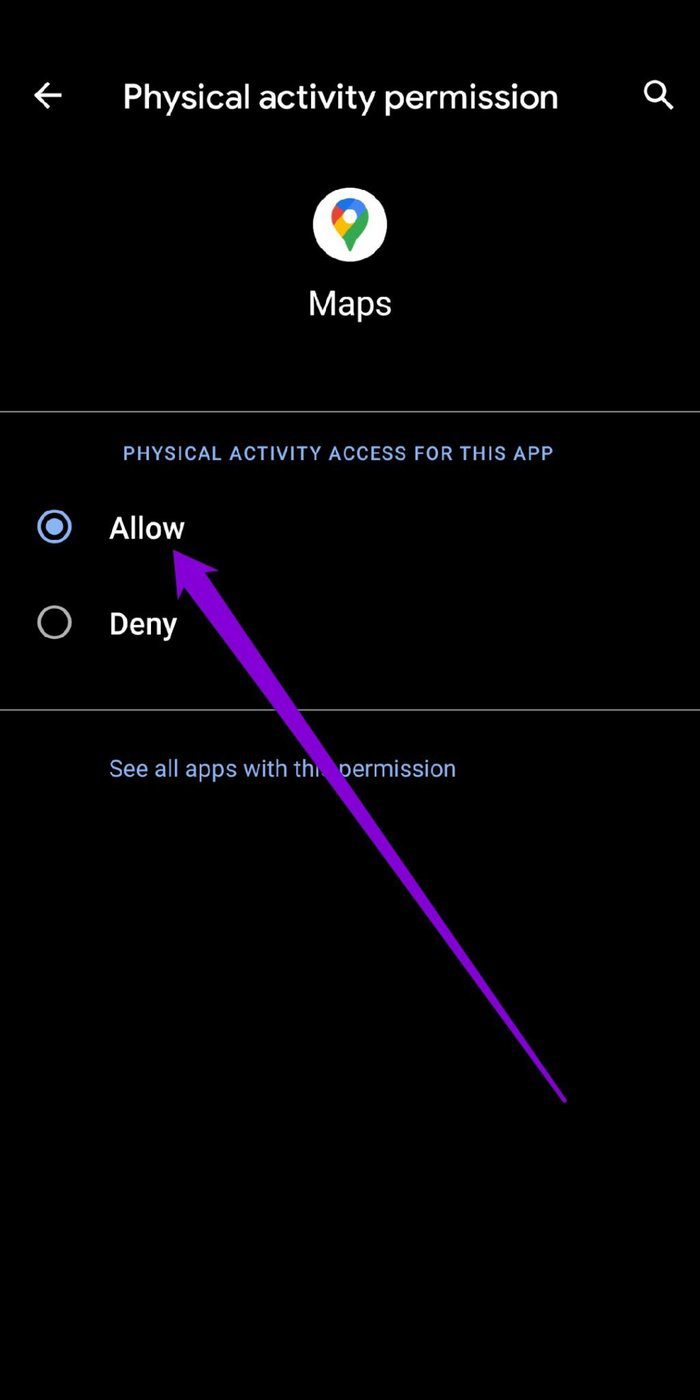
4. Borrar caché y datos
Las aplicaciones como Google Maps tienden a recopilar datos de caché para reducir los tiempos de carga. Pero una vez que los datos envejecen, hacen más daño que bien. Entonces, puede intentar borrar el caché de Google Maps para ver si eso resuelve el problema.
Lee También No Hay Altavoces Ni Auriculares Conectados: Métodos Para Solucionarlo
No Hay Altavoces Ni Auriculares Conectados: Métodos Para SolucionarloPaso 1: Inicie la aplicación Configuración en su teléfono y vaya a Aplicaciones y notificaciones. En la lista, desplácese hacia abajo o utilice el icono de búsqueda para encontrar Maps.
2do paso: Vaya a Almacenamiento y caché y toque el botón Borrar caché para eliminarlo.
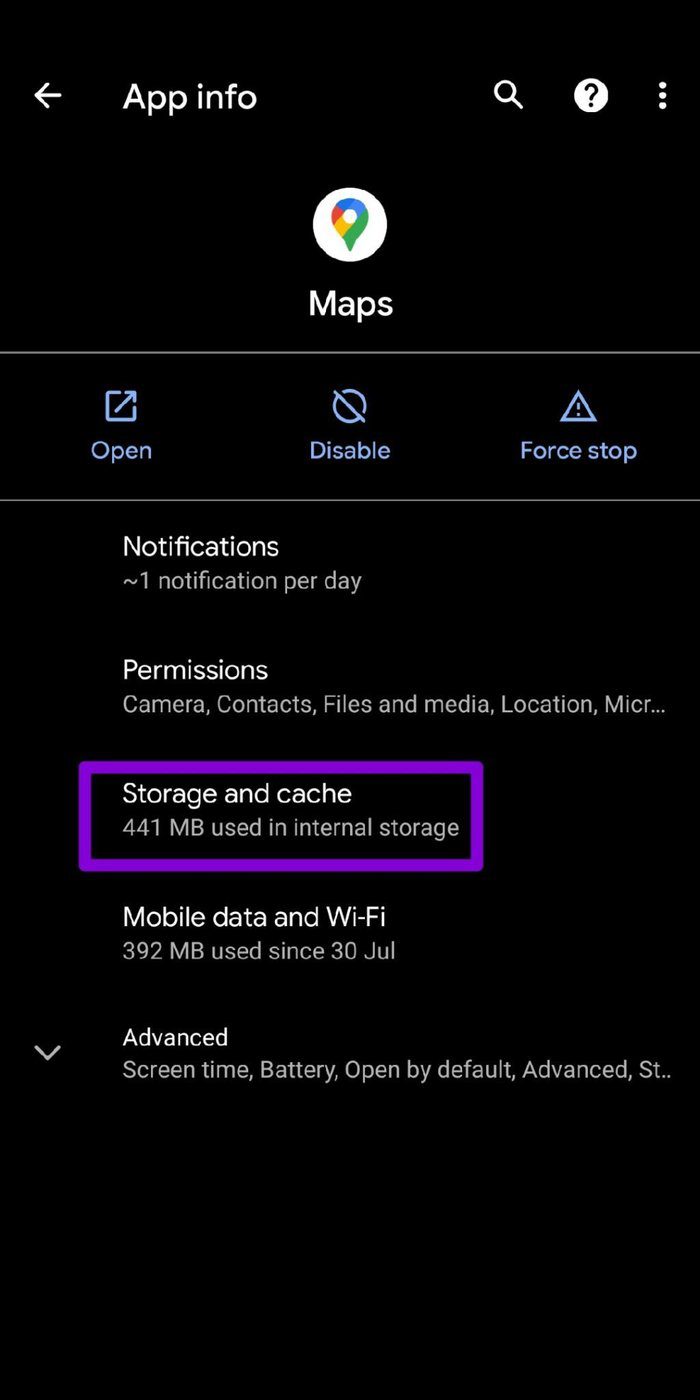
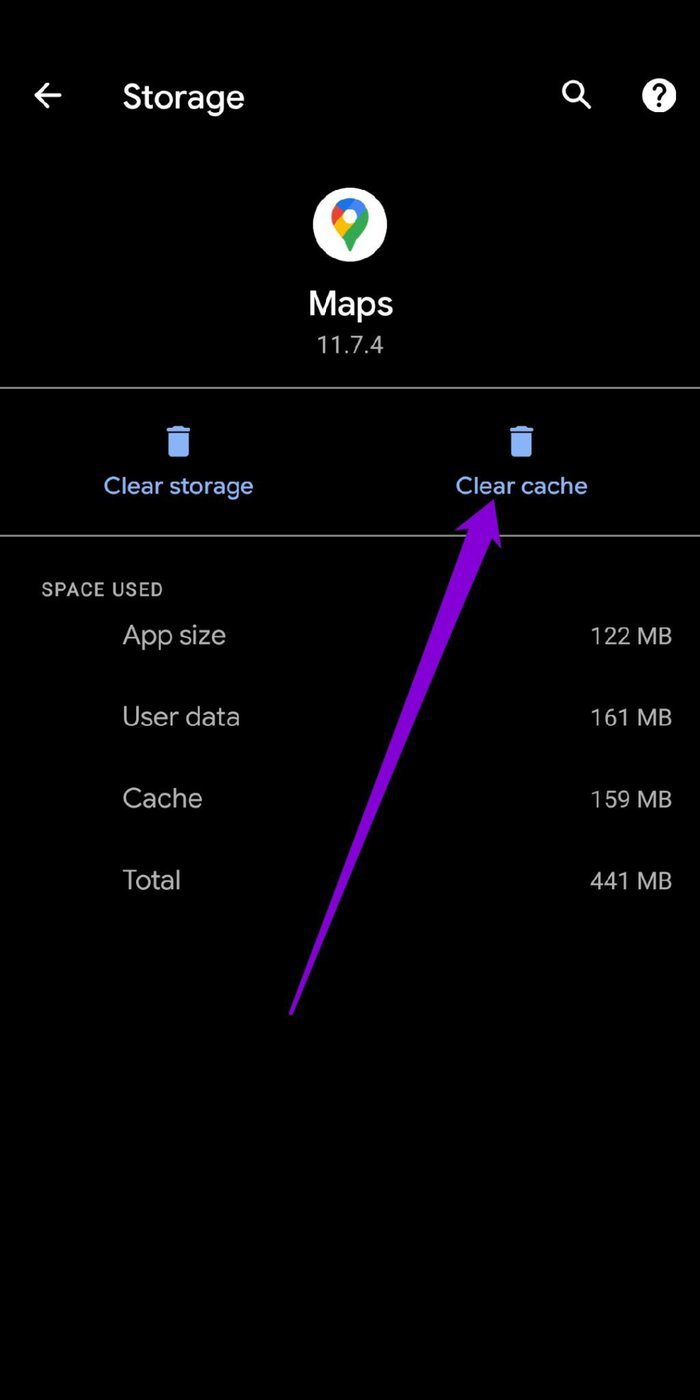
Si el problema persiste, también puede seguir los pasos anteriores para borrar los datos de la aplicación. Es tan efectivo como desinstalar y reinstalar Google Maps, ya que elimina todos los datos de la aplicación asociados con la aplicación.
5. Restablecer los servicios de Google Play
En todos los dispositivos Android, Google Play Services funciona incansablemente en segundo plano para conectar aplicaciones, servicios de Google y Android. Por supuesto, cualquier problema con Google Play Services en su teléfono causará problemas e incluso hará que aplicaciones como Google Maps se bloqueen. Entonces, además de borrar el caché y los datos de Google Maps, también puede hacer lo mismo con los servicios de Google Play. Así es cómo.
Paso 1: Abra el menú Configuración y vaya a Aplicaciones y notificaciones para ver la lista de todas las aplicaciones en su teléfono. Desplácese hacia abajo para acceder al servicio de Google Play.
2do paso: Ahora ve a Almacenamiento y caché. Toque en Borrar almacenamiento y luego en el botón Borrar todos los datos.
Lee También Cómo Recuperar La Contraseña De Windows 10
Cómo Recuperar La Contraseña De Windows 10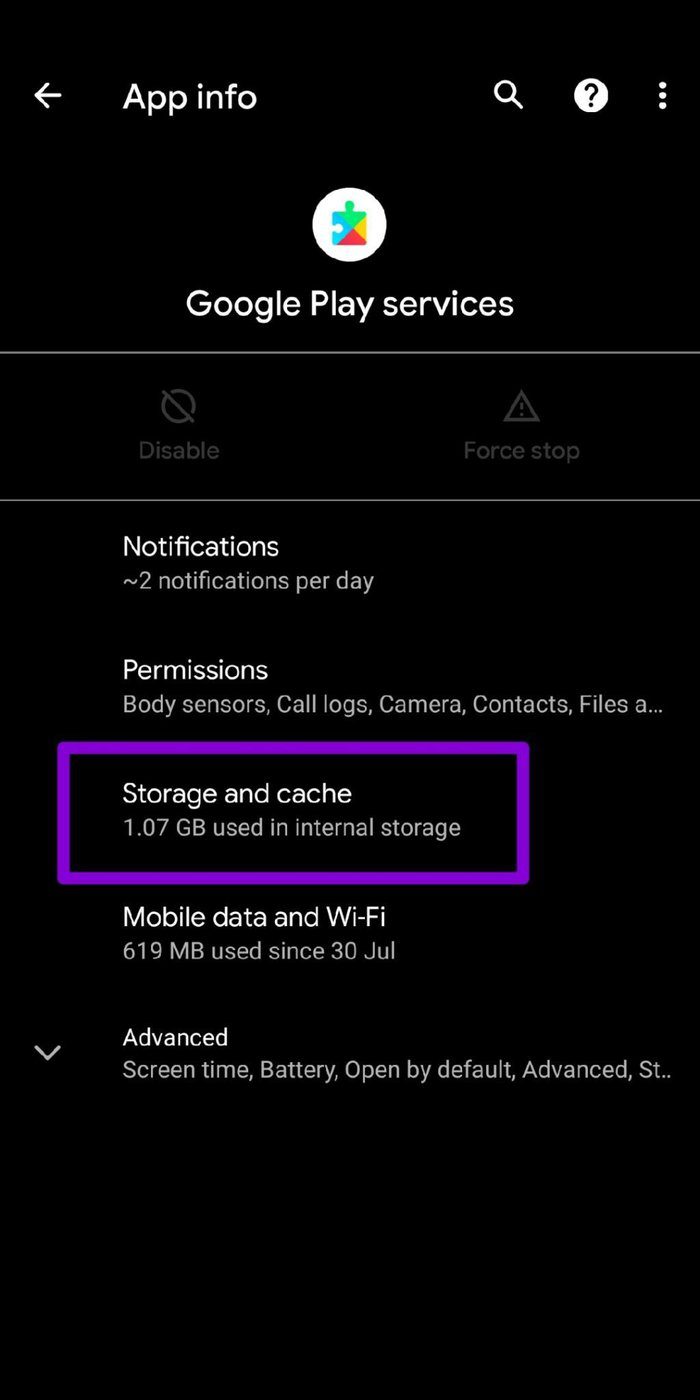
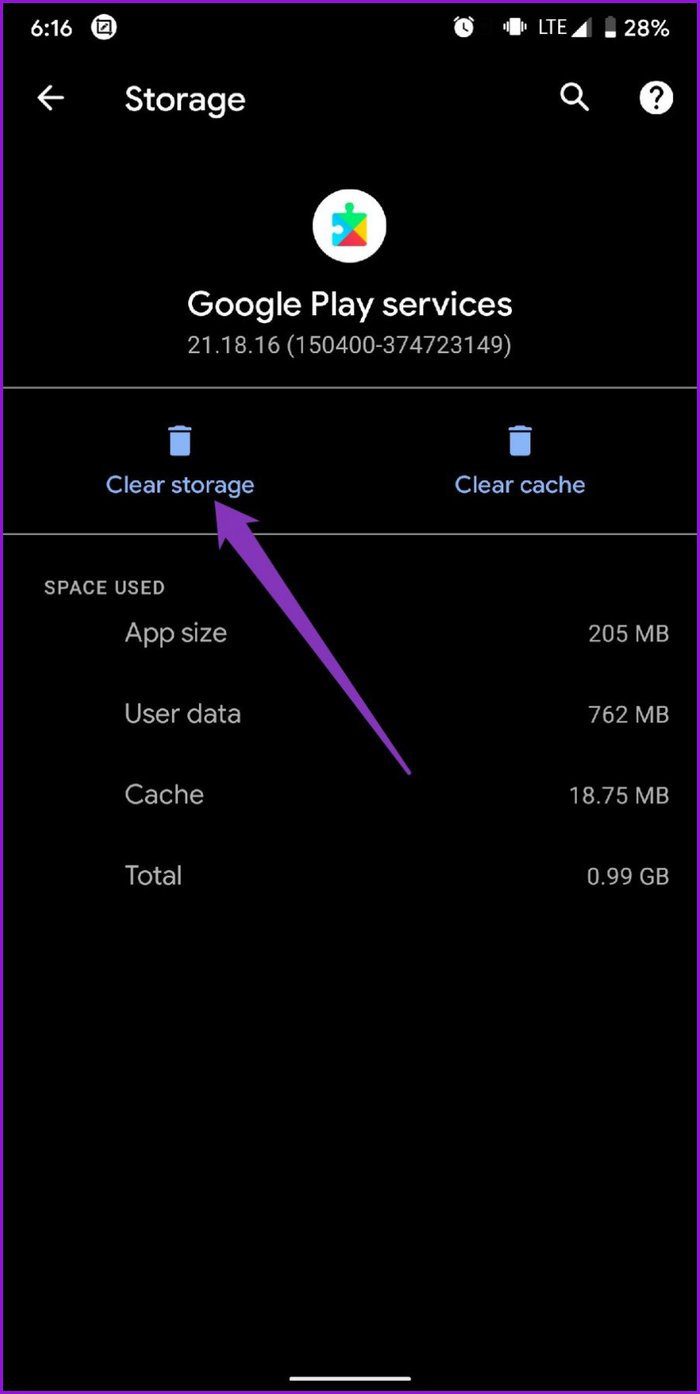
6. Actualiza la aplicación
Las actualizaciones de aplicaciones a menudo traen todo tipo de mejoras y correcciones de errores. Pero si no sueles actualizar tus aplicaciones con regularidad, tarde o temprano se quedarán obsoletas y es posible que no funcionen como antes. Entonces, puede intentar actualizar Google Maps a su última versión para ver si eso ayuda.
7. Actualizar Android
Además de actualizar las aplicaciones, también debe adquirir el hábito de actualizar el sistema operativo de su teléfono. Esto ayudará a resolver cualquier problema de compatibilidad y corregir errores relacionados con el sistema operativo que están causando que Google Maps se bloquee.
8. Prueba Google Maps Go
Google Maps es una aplicación que consume mucha energía y, a menudo, utiliza una cantidad significativa de RAM y potencia de procesamiento para funcionar sin problemas. Entonces, si su teléfono tiene poca memoria, es posible que la aplicación no funcione tan bien como debería. Por lo tanto, puede intentar actualizar a una versión liviana de Google Maps llamada Google Maps Go. Tiene todas las funciones de navegación importantes que necesita y requiere muy poco espacio.
evitar accidentes
Para cualquier viaje, siempre tendemos a buscar la ruta más corta y posiblemente la mejor disponible. Aplicaciones como Google Maps han hecho que nuestros viajes sean mucho más fáciles, incluso en territorios desconocidos. Y si bien cualquier inconsistencia con la aplicación puede ponerlo ansioso, no hay nada que no se pueda arreglar.
 SpyHunter 5. Usabilidad, Efectividad Y Confiabilidad
SpyHunter 5. Usabilidad, Efectividad Y ConfiabilidadSi quieres conocer otros artículos parecidos a Las 8 mejores formas de arreglar Google Maps sigue fallando en Android puedes visitar la categoría Informática.

TE PUEDE INTERESAR